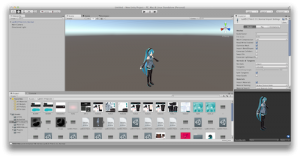Macにはペイントソフトがないため
絵を描きたいと思ったら、自分でソフトを用意する必要があります。
AppStoreから無料のペイントソフトを探すと
この「SketchBookExpress」が見つかります。
画面のイメージはこんな感じです。



モンスターのイラストが個人的にちょっと怖いのですが
たぶん有名なイラストレーターの作品なんでしょうね。
このイメージはプロの人が描いたイラストなので
すごく上手いですが、「SketchBookExpress」だから描けるというより
こんな絵が描ける人もいるよ、という感じのイラストですね。
わたしもこんな風にカッコいいイラストを描けるようになりたいです。
実際にAppStoreから「SketchBookExpress」をインストールして
起動するとこんな感じの殺風景な画面が表示されます。

ブラシツールを左のツールバーから選択して
絵を描くことができます。
わたしが「SketchBookExpress」をはじめて使ったときに
戸惑ったのはキャンバスの上で右クリックしたときの動作です。
右クリックするとマウスカーソルの回りに
こんな感じでツールバーが表示されます。

ここまでは良いのですが、ここからツールを選択するときに
右クリックを押したままカーソルを移動させてツールを選択して
使います。
この動作がいままでの画像編集ソフトでやったことのない
動作なので違和感があって馴染めないんですよね。
機能的にはレイヤーも5枚まで作れるので
無料版としては充分かなぁ〜っと思います。
無料なので試しに使ってみて
気に入ったら、機能が強化されている有料版を
購入するのも良いと思います。
無料ペイントソフト「SketchBookExpress」を使ってみる